如何修復iPhone藍屏?7大解決方案詳解
Barbara Wagner/ 2024-07-09 / 修理iPhone
最近,iPhone用戶正面臨iPhone藍屏問題。當他們遇到這個問題時,他們只能看到一個藍屏,無法逃脫並讓用戶感到沮喪。好吧,我們為你們帶來了一些可以用來解決這個問題的解決方案。但在我們開始之前,讓我們看一下導致iPhone屏幕藍線和紅線問題的一些可能原因。

為什麼iPhone屏幕是藍色的?
軟件錯誤:由於許多原因,人們可能會看到iPhone藍屏死機。軟件漏洞就是這樣一個常見的原因。如果軟件或操作系統出現任何故障,您可能會面臨此問題。
應用程序過載:如果您運行的應用程序佔用了設備中的大部分資源,那麼您可能會遇到iPhone藍屏循環問題。
硬件損壞:內部組件損壞可能是您遇到此問題的原因。在這種時候,Apple Care是您遊覽的終極目的地。
內存不足:如果你的iPhone藍屏無法打開,那麼這可能是由於內存不足造成的。因此,缺乏記憶也會導致用戶面對這個問題。
現在您已經了解了導致問題的原因,以下是一些可用於解決此問題的解決方案。
如何修復iPhone藍屏死機?
第1部分:修復iPhone BSOD的常用和免費方法
解決方案1:強制重啟iPhone
當您的iPhone由於任何原因而卡住時,您必須嘗試強制重啟設備。以下是可用於解決問題的步驟。
步驟1:如果您使用的是iPhone 8/8 Plus / X,則需要按音量增大和減小按鈕。然後,長按側面按鈕,直到出現Apple徽標並重啟設備。

步驟2:如果您使用的是iPhone 6s或更早型號,請長按主頁按鈕和睡眠按鈕,直到出現Apple徽標並重啟設備。
步驟3:如果您使用的是iPhone 7/7 Plus,請長按音量調低和側面按鈕,直到出現Apple徽標並重啟設備。

解決方案2:刪除並更新有故障的應用程序
如果問題是由應用程序引起的,那麼您可以隨時刪除並再次安裝它。以下是您需要遵循的步驟。
步驟1:在主屏幕上,長按您認為需要刪除的應用程序。所有的圖標都會開始顫抖。圖標上將出現一個十字圖標。
第2步:單擊十字圖標以刪除該應用程序。
第3步:現在前往App Store並蒐索應用程序並重新安裝。您無需更新應用程序,因為將自動安裝最新版本的應用程序。
解決方案3:關閉iCloud Sync
有時,如果關閉iCloud Sync,則可能會解決問題。以下是解決問題所需遵循的步驟。
第1步:轉到設置>> [您的姓名] >> iCloud
第2步:單擊iCloud備份。您將看到iCloud Drive開關。如果開關打開,則需要關閉開關。
第3步:點擊確定。你完成了一天。
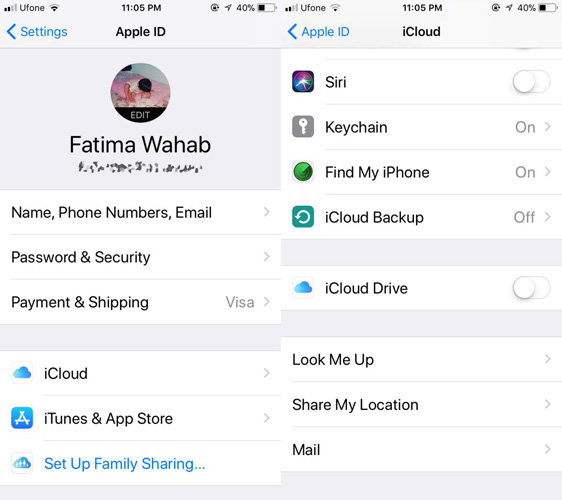
解決方案4:從iTunes更新iPhone
有時,由於iOS中的問題,用戶會遇到此問題。因此,您始終可以更新設備。以下是使用iTunes更新iOS時需要遵循的步驟。
步驟1:運行iTunes並將設備連接到PC。
第2步:在iTunes中,選擇您的設備,然後單擊摘要。現在,點按“檢查更新”。
步驟3:點擊“下載並更新”選項,等待該過程結束。
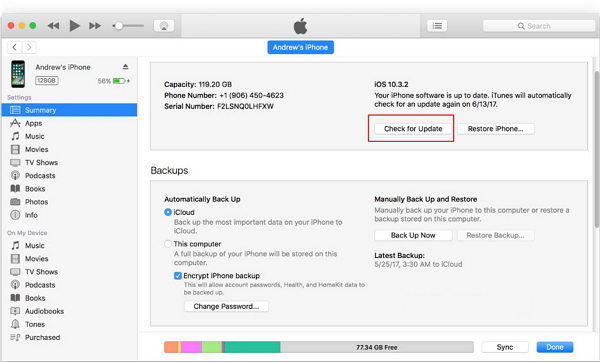
解決方案5:使用iTunes從恢復模式恢復iPhone
如果您遇到iPhone空白藍屏問題,可以使用iTunes從恢復模式恢復iPhone。但這會導致數據丟失。如果您已準備好承擔風險,請執行以下步驟。
第1步:將iPhone連接到PC並啟動iTunes。
步驟2:當您的iPhone仍然連接到PC時,強制重啟iPhone設備,直到出現恢復模式屏幕。
第3步:當您看到“更新”或“還原”選項時,請選擇“還原”。 iTunes將為您的設備安裝軟件。等待程序結束,您的問題將得到解決。
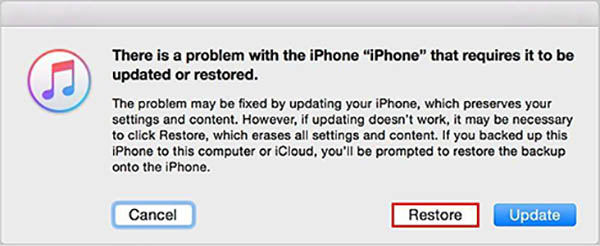
解決方案6:在iTunes中恢復iPhone
恢復可能有助於您將iPhone恢復到原始狀態但數據丟失。因此,如果您已準備好承擔風險,以下是您需要遵循的步驟。
步驟1:打開iTunes後將設備連接到計算機。
第2步:選擇iTunes中顯示的設備。在“備份”部分下方,選擇“還原備份”選項。選擇具有最近日期的數據庫。
步驟3:選擇Restore並等待進程結束。
第2部分:修復iPhone藍屏的最佳方法(100%工作)
Tenorshare ReiBoot 是能夠解決卡住問題而無任何數據丟失的軟件。因此,如果您需要避免數據丟失並通過一次觸摸解決問題,您始終可以使用此工具。它有助於解決一系列iPhone問題iPhone黑屏 , 藍屏幕,蘋果標誌屏幕 ,重啟循環和其他50多個iOS系統問題,成功率很高。以下是您需要遵循的步驟。
步驟1:安裝並運行Tenorshare ReiBoot。使用USB線將設備連接到計算機,然後單擊“Fix All iOS Stuck”替代方案。

第2步:選擇“立即修復”選項。選擇“下載”安裝最新的固件包。這將啟動包安裝過程。

步驟3:選擇“開始修復”以在下載完成後開始恢復iPhone。

底線
簡而言之,您只需了解可幫助您解決iPhone藍邊屏幕問題的前7個解決方案。您可以通過以下評論添加您的反饋。

